Hogyan készítsünk biztonsági másolatot zenéről iPhone-on minőségromlás nélkül
A zene óriási szerepet játszik abban, ahogyan iPhone-jainkat használjuk. Akár iTunes-ból vásárolunk dalokat, akár előfizetünk az Apple Musicra, akár személyes MP3-fájlokat tárolunk, a lejátszási listáink és számaink órákig tartó zenehallgatást és emlékeket jelentenek. De mi történik, ha elveszítjük a készülékünket, gyári beállításokat állítunk vissza, vagy új iPhone-ra váltunk? Megfelelő biztonsági mentés nélkül fennáll a veszélye annak, hogy elveszítjük kedvenc dalainkat.
A jó hír az, hogy ennek több módja is van zene biztonsági mentése iPhone-onEbben a cikkben különböző módszereket vizsgálunk meg – az iCloud, az iTunes/Finder, a streaming szolgáltatások és harmadik féltől származó eszközök használatát – az iPhone-zenék biztonsági mentéséhez, valamint a zenei könyvtár biztonságának és könnyű hozzáférhetőségének megőrzéséhez.
OLDAL TARTALMA:
1. rész: A zene biztonsági mentésének legjobb módja iPhone-on
Mi a legjobb módja a zene biztonsági mentésének az iPhone-odon? Gyorsnak és stabilnak kell lennie. Apeaksoft iOS adatmentés és visszaállítás Ez lehet a legjobb választás. Gyorsan átvizsgálja az iPhone-odon lévő összes zenét és dalt. Ezután gyorsan és nagy stabilitással készít róluk biztonsági másolatot. Könnyedén hozzáférhetsz iPhone zenei biztonsági mentési fájljaidhoz minőségromlás nélkül.
A legjobb módja a zene biztonsági mentésének iPhone-on
- Csatlakoztassa iPhone-ját a számítógépéhez az iPhone-zene biztonsági mentéséhez.
- Gyorsan beolvashatja eszközét, hogy biztonsági másolatot készítsen az összes zenéről és iTunes-dalról.
- Tartsa iPhone zenei biztonsági mentését jó minőségben és biztonságban.
- Támogassa a legújabb iOS verziót és iPhone modelleket.
Biztonságos letöltés
Biztonságos letöltés

Lépés 1. Töltse le, telepítse és indítsa el Apeaksoft iOS adatmentés és visszaállításCsatlakoztassa iPhone-ját a számítógépéhez. Ezután válassza ki a iOS Data Backup eszköz.

Lépés 2. Mivel iPhone-on lévő zenékről szeretne biztonsági másolatot készíteni, válassza a App Audios. Ezután kattintson a Következő gombra, hogy folytassa.

Lépés 3. Ez a program automatikusan biztonsági másolatot készít az iPhone-on lévő zenéidről. Csak meg kell várnod, amíg a folyamat befejeződik. Gyorsan véget ér, és könnyedén ellenőrizheted az iPhone-on lévő zenei biztonsági mentésedet.

2. rész: Zene biztonsági mentése iPhone-on az iCloud segítségével
Az iPhone-on lévő zenék biztonsági mentésének egyik legegyszerűbb módja az iCloud Music Library, más néven iCloud Sync az Apple Music-kal használata. Ha előfizetsz az Apple Music vagy az iTunes Match szolgáltatásra, a teljes zenei könyvtáradat is mentheted a felhőbe. Nézd meg, hogyan készíthetsz biztonsági másolatot az iPhone-on lévő zenékről az iCloud segítségével.
Lépés 1. Nyissa meg a beállítások alkalmazást az iPhone-odon. Görgess le, és koppints a zene.
Lépés 2. Itt arra kell ügyelni, hogy Szinkronizálás könyvtár (Vagy iCloud zenei könyvtár régebbi verziókon) be van kapcsolva.
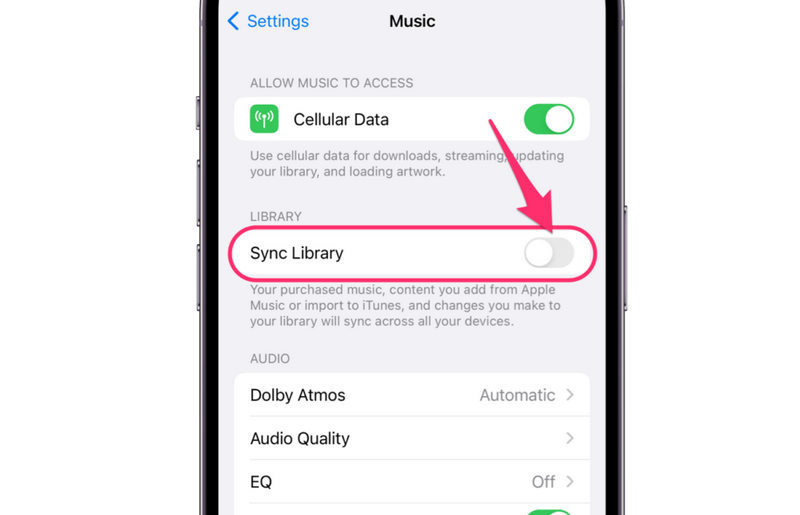
Aktiválás után az iCloud biztonsági másolatot készít az iPhone-odon lévő zenékről, és az összes dalod és lejátszási listád szinkronizálódik az ugyanazzal az Apple ID-val bejelentkezett eszközök között. Ez azt jelenti, hogy a zenei könyvtáradat elérheted iPhone-odon, iPadeden, Maceden, vagy akár az iTunes-on keresztül Windows rendszeren.
3. rész: Zene biztonsági mentése iPhone-on az iTunes vagy a Finder segítségével
Az iTunes vagy a Finder mindig megbízható módszer a készítsen biztonsági másolatot az iPhonerólNézd meg, hogyan készíthetsz biztonsági másolatot zenéről iPhone-on az iTunes segítségével Windows rendszeren vagy a Finderrel Macen.
Lépés 1. Csatlakoztassa iPhone-ját a számítógépéhez USB-kábellel. Nyissa meg Kereső (Mac) vagy iTunes (Windows) a számítógépén.
Lépés 2. Válaszd ki az iPhone-odat a bal felső oldalsávból. Ezután a A mentések szakaszban kattintson a Biztonsági mentés most gombot az iPhone-on lévő zene biztonsági mentéséhez.
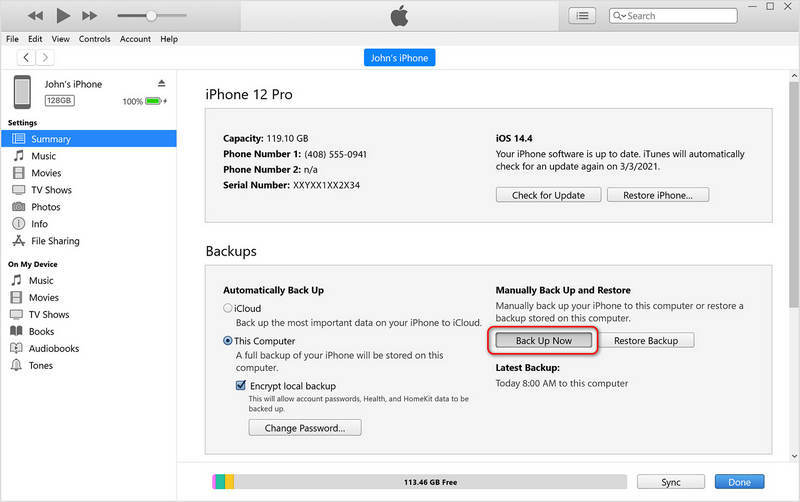
Jegyzet: Beállíthat egy iTunes biztonsági mentési jelszó az iPhone-os zenei biztonsági mentéshez. Az iTunes vagy a Finder azonban az egész iPhone-ról készít biztonsági mentést, így ez kissé időpazarló. Ha iTunes vagy iCloud nélkül szeretne biztonsági mentést készíteni a zenékről, akkor is használhatja a Apeaksoft iOS adatmentés és visszaállítás.
4. rész: Vásárolt zene biztonsági mentése az iTunes Store-ból
Ha zeneszámokat vásárolt az iTunes Store-ból, nem kell aggódnia amiatt, hogyan készíthet biztonsági másolatot a zenékről iPhone-ján. Közvetlenül elérheti vagy letöltheti őket bármely olyan eszközön, amely hozzáfér az iTunes Store-hoz az Apple ID-jével.
Lépés 1. Nyisd ki iTunes Store a készülékén. Érintse meg a Több majd a gombot vásárolt, majd a zene gombot.
Lépés 2. választ Nem ez az iPhone. Ezután érintse meg a gombot Letöltés gombra a megvásárolt zene letöltéséhez.
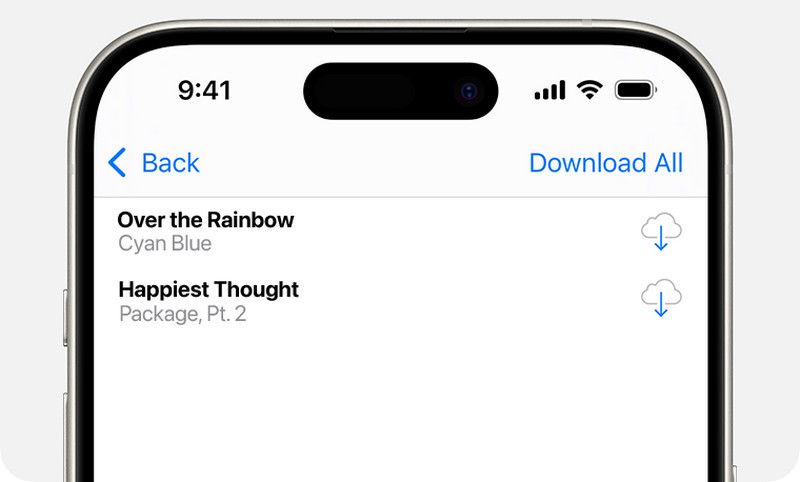
Összegzés
Hogyan tudok biztonsági másolatot készíteni a zenéimről az iPhone-omon?? Az iCloud vagy az iTunes segítségével biztonsági másolatot készíthet zenefájljairól iOS-eszközein. Ha dalokat vásárolt az iTunes Store-ból, közvetlenül letöltheti azokat. Ha hálózati problémája van az iCloud használatakor, vagy nem szeretné a teljes iPhone-t biztonsági másolatként menteni az iTunes segítségével, akkor a következőt kell használnia: Apeaksoft iOS adatmentés és visszaállításEzzel kiválaszthatja a kívánt fájltípusokat az iOS-eszközökön történő biztonsági mentéshez internetkapcsolat nélkül.
Kapcsolódó cikkek
Ha fontos információkat tartalmaz iPhone-jegyzeteiben, jobb, ha biztonsági másolatot készít. Ez a bejegyzés megtanítja Önnek, hogyan készítsen biztonsági másolatot az iPhone jegyzeteiről, válassza ki az Önnek legmegfelelőbbet!
Az iPhone-fényképek biztonsági mentéséhez használhatja az iCloud Photos, az iTunes, a Windows Photos és más módszereket a konkrét bemutatónkat követve.
Megtanulhat hatékony módszereket iPhone-ján lévő szöveges üzenetek biztonsági mentésére az iCloudba vagy számítógépre, hogy megvédje adatait.
Az iCloudba való biztonsági mentés elindításához ebből az egyetlen cikkből megtudhatja, hogyan készíthet biztonsági másolatot iPhone készülékéről az iCloud szolgáltatásra automatikusan vagy manuálisan.

